Hinweis
Für den Zugriff auf diese Seite ist eine Autorisierung erforderlich. Sie können versuchen, sich anzumelden oder das Verzeichnis zu wechseln.
Für den Zugriff auf diese Seite ist eine Autorisierung erforderlich. Sie können versuchen, das Verzeichnis zu wechseln.
Wichtig
Dieses Feature ist nur für Kunden in der öffentlichen Vorschau verfügbar. Features in der Vorschauversion sind möglicherweise nicht vollständig und können Änderungen durchlaufen, bevor sie in der breiteren Version verfügbar werden.
Die Copilot Studio-Agents-Bericht können Ihnen helfen, die Einführung und Auswirkungen von Agents zu verstehen, die in Microsoft Copilot Studio integriert sind und über verschiedene Kanäle in Ihrem organization bereitgestellt werden.
Dieser Bericht kann Ihnen helfen, Fragen wie die folgenden zu beantworten:
- Welche Agents werden am häufigsten verwendet?
- Was sind die wichtigsten KPI-ähnlichen Sitzungen, Zufriedenheitsbewertungen und Erfolgsraten der wichtigsten Agenten?
- Welche Auswirkungen haben einzelne Agenten, z. B. die Aufteilung der engagierten Sitzungen und die Verteilung von Themen, sowie die Auswirkungen von Agent-gestützten Stunden?
Beispiel-Agent-KPIs
- Messen der Agent-Interaktion. Weitere Informationen.
- Messen von Agentergebnissen. Weitere Informationen.
In diesem Bericht wird folgendes behandelt:
In Microsoft Copilot Studio integrierte Agents, die in Kanälen bereitgestellt werden, z. B.:
- Benutzerdefinierte Websites und Demowebsites
- Microsoft Teams und Microsoft 365 Copilot
- Mobile Apps
- Azure Bot Service-Kanäle wie Skype, Twilio und Microsoft Cortana
Was in diesem Bericht nicht behandelt wird:
Agents, die mit Microsoft Copilot Studio erstellt wurden, die in Microsoft 365 Copilot und Copilot Chat veröffentlicht werden, indem die Einstellung Agent verfügbar machen in Microsoft 365 Copilot
Agents, die mithilfe des Agent-Generators in Microsoft 365 Copilot erstellt wurden
Autonome Agents, die proaktiv auf Signale im gesamten Unternehmen reagieren und Aufgaben initiieren, die so konfiguriert werden können, dass sie ohne menschliches Eingreifen auf Ereignisse oder Trigger reagieren. Weitere Informationen.
Agents, die generative KI anstelle der klassischen Orchestrierung verwenden. Erfahren Sie mehr über die generative und klassische Orchestrierung.
Agents, die außerhalb von Microsoft Copilot Studio erstellt wurden, z. B. in Microsoft SharePoint oder Apps von Drittanbietern
Voraussetzungen
Dieser Bericht ist für Mandanten aktiviert, die die folgenden Berechtigungskriterien erfüllen:
- Der Mandant muss über mindestens 50 Copilot-Lizenzen verfügen.
- Der Mandant muss über mindestens eine Microsoft Copilot Studio Lizenz verfügen, entweder eigenständig, nutzungsbasierte Bezahlung oder gebündelt mit Copilot, und er muss mindestens einen Agent erstellt und in einer Produktionsumgebung veröffentlicht haben. Weitere Informationen.
Bevor Sie die Abfrage ausführen und den Bericht in Power BI auffüllen können, müssen Sie außerdem Folgendes ausführen:
- Die Rolle Insights Analyst in Viva Insights zugewiesen werden. Erfahren Sie mehr über das Zuweisen von Rollen.
- Die Version Juni 2022 (oder höher) von Power BI Desktop installiert haben. Wenn Sie eine frühere Version von Power BI installiert haben, deinstallieren Sie diese, bevor Sie die neue Version installieren. Wechseln Sie dann zu So erhalten Sie Power BI Desktop, um die neueste Version herunterzuladen und zu installieren.
- Stellen Sie sicher, dass Daten aus Copilot Studio an Viva Insights fließen. Standardmäßig werden Copilot Studio Daten an Viva Insights.
Berichtseinrichtung
Abfrage ausführen
Wählen Sie in Viva Insights Analyst die Option Analyse erstellen aus.
Navigieren Sie unter Power BI-Vorlagen zu Copilot Studio-Agents-Bericht, und wählen Sie Analyse einrichten aus. Die Vorlage finden Sie auch im Abschnitt Copilot .
Gehen Sie unter Abfrageeinrichtung:
- Geben Sie einen Abfragenamen ein.
- Wählen Sie einen Zeitraum aus, der standardmäßig letzte 1 Monate lautet.
Hinweis
Zunächst können Sie nur eine Analyse für den letzten Monat ausführen, aber schließlich können Sie einen längeren Zeitraum auswählen, da Microsoft Copilot Studio mehr Daten sammelt.
Festlegen der automatischen Aktualisierung (optional). Sie können festlegen, dass die Abfrage automatisch aktualisiert wird, indem Sie Automatische Aktualisierung auswählen. Wenn Sie diese Option auswählen, wird Ihre Abfrage automatisch ausgeführt und berechnet jedes Mal, wenn Viva Insights aktualisierte Agentdaten erhält, ein neues Ergebnis.
Geben Sie eine Beschreibung ein (optional).
Hinweis
Der Bereich Weitere Einstellungen enthält auch die Einstellungen gruppieren nach und Metrikregel . Diese Power BI-Abfrage ist auf Nach Monat gruppieren festgelegt, und Sie können diese Einstellung nicht ändern, und Sie können auch die Einstellung für Metrikregeln nicht ändern.
Zeigen Sie unter Vordefinierte Vorlagenmetriken eine Liste der vorab ausgewählten Metriken an, die als graue Tags angezeigt werden. Diese Metriken sind zum Einrichten des Power BI-Berichts erforderlich, und Sie können sie nicht entfernen. Sie können keine weiteren Metriken für diesen Bericht hinzufügen.
Fügen Sie unter Auswählen, welche Agents Sie in die Abfrage einschließen möchten Filter hinzu, um die Agents im Bereich ihres Berichts einzugrenzen. Sie können nach Agentname, Agent-Oberfläche und Agenttyp filtern.
Unter Auswählen, welche Agentattribute Sie in die Abfrage einschließen möchten, werden Attribute automatisch ausgewählt. Sobald die Abfrage ausgeführt wird, können Sie diese Attribute verwenden, um die Berichte zu gruppieren und zu filtern.
Wichtig
Für diese Power BI-Abfrage sind einige bestimmte Attribute erforderlich, die wir für Sie vorab ausgewählt haben. Diese Attribute werden grau angezeigt, und Sie können sie nicht entfernen. Sie können keine anderen Attribute hinzufügen, indem Sie Attribute hinzufügen auswählen.
Wählen Sie oben rechts Ausführen aus. Die Ausführung der Abfrage kann einige Minuten dauern.
Zugriff auf Abfrageergebnisse
Sie können auf zwei Arten auf den Bericht zugreifen:
Zeigen Sie den Bericht im Browser an. Verwenden Sie diese Option, wenn Sie nur den Bericht anzeigen möchten.
Öffnen Sie die Power BI-Vorlage in Power BI Desktop und stellen Sie eine Verbindung zu Ihren Abfrageergebnissen her. Verwenden Sie diese Option, wenn Sie den Bericht anpassen oder mit anderen in Ihrer Organisation teilen möchten, indem Sie den Bericht im Power BI Service veröffentlichen.
Bericht im Browser anzeigen
Um den Bericht im Browser zu betrachten, gehen Sie auf die Seite Abfrageergebnisse, und wählen Sie das Augensymbol in der Spalte „Ansicht“. Wählen Sie In neuer Registerkarte öffnen aus, wenn Sie den Bericht im Hintergrund behalten möchten, während Sie andere Aufgaben in der Analystenumgebung ausführen.
Öffnen Sie die Power BI-Vorlage in Power BI Desktop
Gehen Sie zur Seite „Abfrageergebnisse“ und wählen Sie das Power BI-Symbol in der Spalte „Aktionen“, um die Power BI-Vorlage herunterzuladen und die Abfrage- und Partitionskennungen zu erhalten. Sie benötigen diese Bezeichner später.
Öffnen Sie die heruntergeladene Vorlage.
Wenn Sie aufgefordert werden, ein Programm auszuwählen, wählen Sie Power BI aus.
Wenn Sie von Power BI dazu aufgefordert werden:
- Fügen Sie die Partitions- und Abfragebezeichner ein.
- Wählen Sie Laden aus, um die Abfrageergebnisse in Power BI zu importieren.
Wenn Sie von Power BI dazu aufgefordert werden, melden Sie sich mit Ihrem Organisationskonto an. Anschließend lädt Power BI die Daten und bereitet sie vor. Bei großen Dateien kann dieser Vorgang einige Minuten dauern.
Wichtig
Sie müssen sich mit demselben Konto bei Power BI anmelden, das Sie für den Zugriff auf Microsoft Viva Insights verwenden. Wenn verfügbar, wählen Sie auf der linken Seite Organisationskonto aus. Möglicherweise müssen Sie sich mehrmals anmelden.
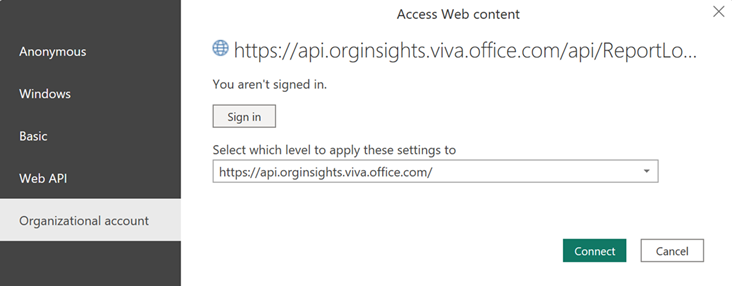
Einstellungen auf Seitenebene
Jede Berichtsseite enthält oben die folgenden Einstellungen:
Zeitraum für den Bericht : Wählen Sie das Start- und Enddatum für die Daten aus, die Sie anzeigen möchten.
Filter anwenden : Wählen Sie die Kategorie, den Agentnamen und den Agent-Nutzungstyp aus, um die im Bericht angezeigten Agents zu filtern.
Informationen zu diesem Bericht
Die Copilot Studio-Agents-Bericht enthält die folgenden Berichtsseiten, die Ihnen helfen, die Einführung von Agents und KPIs in Ihren organization besser zu verstehen.
Übersicht über Den Agent
Diese Seite bietet eine erste Übersicht über die Einführung der Agents in den organization für die ausgewählten Filter. Die Karte auf der linken Seite zeigt die Gesamtzahl der aktiven Agents basierend auf den aktiven Sitzungen an. Die linke Seite enthält auch Karten, die die Gesamtzahl der aktiven Agentsitzungen und die Auswirkungen von Agents basierend auf den vom Agent unterstützten Stunden anzeigen. Erfahren Sie mehr über das Messen der Agent-Interaktion und der Ergebnisse.
Die Karte in der Mitte der Seite zeigt, wie sich die Anzahl der aktiven Agents, die Anzahl der Sitzungen und die vom Agent unterstützten Stunden im Laufe der Zeit geändert haben. Verwenden Sie die Dropdownliste, um zwischen den Metriken zu wechseln.
Die Karte auf der rechten Seite identifiziert die fünf wichtigsten Agents basierend auf der Anzahl der monatlichen engagierten Sitzungen.
Oben auf der Seite können Sie auch nach Kategorie und Verwendungstyp filtern. Wählen Sie unter Nutzungstyp die Option Intern aus, um Metriken für interne Mitarbeiterszenarien anzuzeigen. Wählen Sie Extern aus, um Metriken für agents anzuzeigen, die extern verwendet werden, z. B. auf öffentlichen Websites.
Identifizieren der wichtigsten Im gesamten organization verwendeten Agents
Auf dieser Seite können Sie sich auf die wichtigsten Agents konzentrieren, die basierend auf der Anzahl der monatlichen sitzungen in absteigender Reihenfolge sortiert sind, und die wichtigsten Agent-KPIs untersuchen.
Sie können die Agents auf dieser Seite mithilfe der Kategorie, des Agentnamens und des Verwendungstyps filtern, z. B. intern oder extern für die organization.
Ausführliche Informationen zu einzelnen Agents
Diese Seite bietet einen ausführlichen Einblick in bestimmte KPIs für bestimmte Agents, die Ihre ausgewählten Filter verwenden. Das Diagramm auf der linken Seite zeigt die Anzahl der aktiven Sitzungen im Laufe der Zeit, und Sie können basierend auf Auflösung, Abbruch und Eskalationen zwischen diesen Und Agent-Sitzungsergebnissen wechseln.
Das Diagramm in der Mitte der Seite zeigt auch die Agent-Zufriedenheitsbewertung für den ausgewählten Zeitrahmen sowie die Anzahl der vom Agent unterstützten Stunden, die durch die Bereitstellung des Agents über den organization erzielt werden können. Für jede Aufgabe in einer Konversations-Agent-Sitzung vergleicht die Metrik den Unterschied zwischen der Zeit, die ein Mensch nehmen würde, und der Zeit, die ein Agent tatsächlich genommen hat, und summiert diese Unterschiede über alle Aufgaben und Sitzungen hinweg.
Das Diagramm auf der rechten Seite zeigt die Anzahl der Sitzungen pro Thema für den Agent im ausgewählten Zeitrahmen. Erfahren Sie mehr über Themen in Copilot Studio.
Durch Agent unterstützte Stunden
Die vom Agent unterstützten Stunden schätzen die Zeit, die Mitarbeiter mithilfe eines Agents für die Ausführung von Aufgaben gespart haben. Es verwendet die Anzahl der aktiven Agentsitzungen, die Anzahl der Wissensquellenverweise, Sitzungsergebnisse und einen Zeiteinsparungsmultiplikator, um die Gesamtanzahl der vom Agent unterstützten Stunden zu berechnen. Diese Metrik hilft Unternehmen dabei, Effizienzgewinne und Zeiteinsparungen durch die Bereitstellung von Agents zu verstehen.
Dies ist die Formel für die Metrik:
Agent-gestützte Stunden = (Anzahl der Wissensquellenverweise + Gewichtete Anzahl von Sitzungen ohne Wissensquellen) x Zeitersparnis-Multiplikator
Ein bestimmter Agent kann mehrere Sitzungen haben, einige mit Verweisen auf Wissensquellen und andere ohne diese Verweise. Für jede Wissensquellenreferenz wird geschätzt, wie viel Zeit für den Mitarbeiter eingespart wird, um dem Wert des Multiplikators für Zeiteinsparungen zu entsprechen. Für die Sitzungen ohne Verweise auf Wissensquellen kann es auch Zeiteinsparungen geben, die basierend auf dem Ergebnis der Sitzung geschätzt werden. Aufgelöste Sitzungen zählen als vollständige Sitzung, während eskalierte und abgebrochene Sitzungen mit 0,7 gewichtet werden. Diese Gewichtungen werden bestimmt, indem der Umfang der Aufgabenausführung basierend auf einer Microsoft-Analyse der Sitzungsdauer für jeden Ergebnistyp geschätzt wird.
Der Multiplikator für Zeiteinsparungen ist anpassbar, mit einem Standardwert, der auf Forschungen zur KI-Nutzung basiert, einschließlich Studien des Microsoft Office of the Chief Economist (siehe "The strain of searching"), die einen durchschnittlichen Zeitaufwand von sechs Minuten für Aufgaben im Zusammenhang mit dem Abrufen von Informationen (siehe Studie Nr. 4 in Abschnitt 2 des Blogbeitrags) sowie Studien mit sechsminütigen Zeiteinsparungen beim Schreiben von Aufgaben zeigen (siehe Studie Nr. 1 in Abschnitt 2 des Blogbeitrags). Weitere Anleitungen zum Maximieren dieser Produktivitätssteigerungen finden Sie unter Agents of Change. Der Standardmultiplikator ist eine Schätzung und kann im Laufe der Zeit optimiert werden, wenn neue Daten verfügbar werden.
Um den Wert des Multiplikators zu bearbeiten, wählen Sie den Rechner aus, in dem eine Aufschlüsselung der Berechnung dieser Metrik für einen bestimmten Agent angezeigt wird. Wenn Sie den Wert ändern, wird er für alle Agents im Bericht aktualisiert.
Agentunterstützter Wert
Dies ist eine Schätzung des Werts der Auswirkung eines Agenten über den angegebenen Zeitraum, berechnet durch Multiplizieren der vom Agent unterstützten Stunden mit einem durchschnittlichen Stundensatz. Standardmäßig ist dieser Stundensatz auf 72 US-Dollar festgelegt, basierend auf Daten, die vom U.S. Bureau of Labor Statistics zusammengestellt wurden. Um den durchschnittlichen Stundensatz zu aktualisieren, wählen Sie den Rechner aus, in dem eine Aufschlüsselung der Berechnung des Gesamtwerts mit Ihrer aktualisierten Einstellung angezeigt wird.
Um zwischen Agent-unterstützten Stunden und Agent-unterstütztem Wert zu wechseln, wählen Sie oben rechts im Karte das entsprechende Symbol aus.
Löschen Copilot Studio Agents-Daten
Der Administrator kann die vorhandenen Agents-Daten für den Mandanten mithilfe von PowerShell löschen. Anleitung.
Nachdem die Daten gelöscht wurden, wird die Abfrage nicht automatisch aktualisiert, und Sie können einen Monat lang keine neuen Abfragen ausführen.
Wo sie die Einstellungen des Power Platform Admin Centers finden
- Microsoft 365-Diensteinstellung
- Einstellung für Datenfluss von Microsoft Copilot Studio zu Viva Insights
- Geoübergreifende Einstellung